iPhone, iPad 또는 iPod touch에서 앱 전환하기
다른 앱으로 빠르게 전환하는 방법을 알아봅니다. 원래 앱으로 다시 전환할 경우 작업을 중단했던 지점부터 다시 사용할 수 있습니다.
iPhone X 및 이후 모델과 iPad에서 앱 전환하기
iPhone X 및 이후 모델 또는 iPad의 경우
화면 하단에서 가운데로 쓸어올려 앱 전환기가 보일 때까지 길게 누릅니다.
왼쪽 또는 오른쪽으로 화면을 쓸어넘겨 사용하려는 앱을 찾습니다.
해당 앱을 탭합니다.
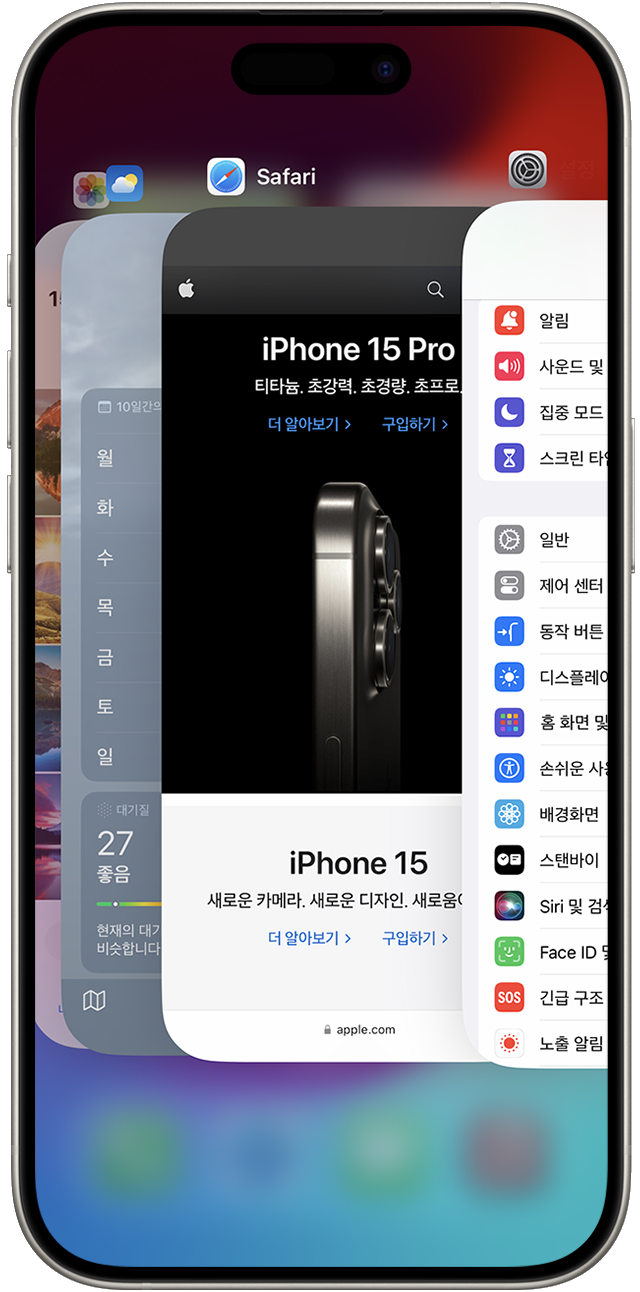
Smart Keyboard 또는 Bluetooth 키보드가 iPad와 연결되어 있다면 Command-Tab 키를 눌러 앱을 전환할 수 있습니다.
홈 버튼으로 앱 전환하기
홈 버튼이 있는 iPhone 또는 iPad의 경우
홈 버튼을 이중 클릭하여 최근에 사용한 앱을 표시합니다.
왼쪽 또는 오른쪽으로 화면을 쓸어넘겨 사용하려는 앱을 찾습니다.
해당 앱을 탭합니다.
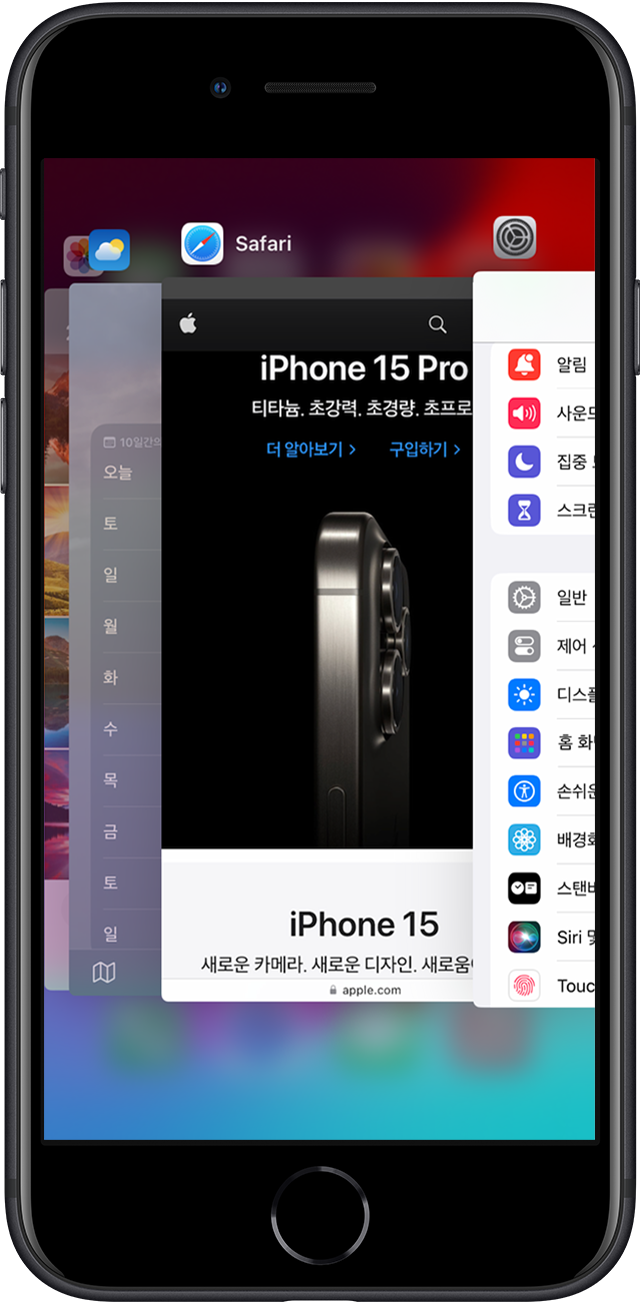
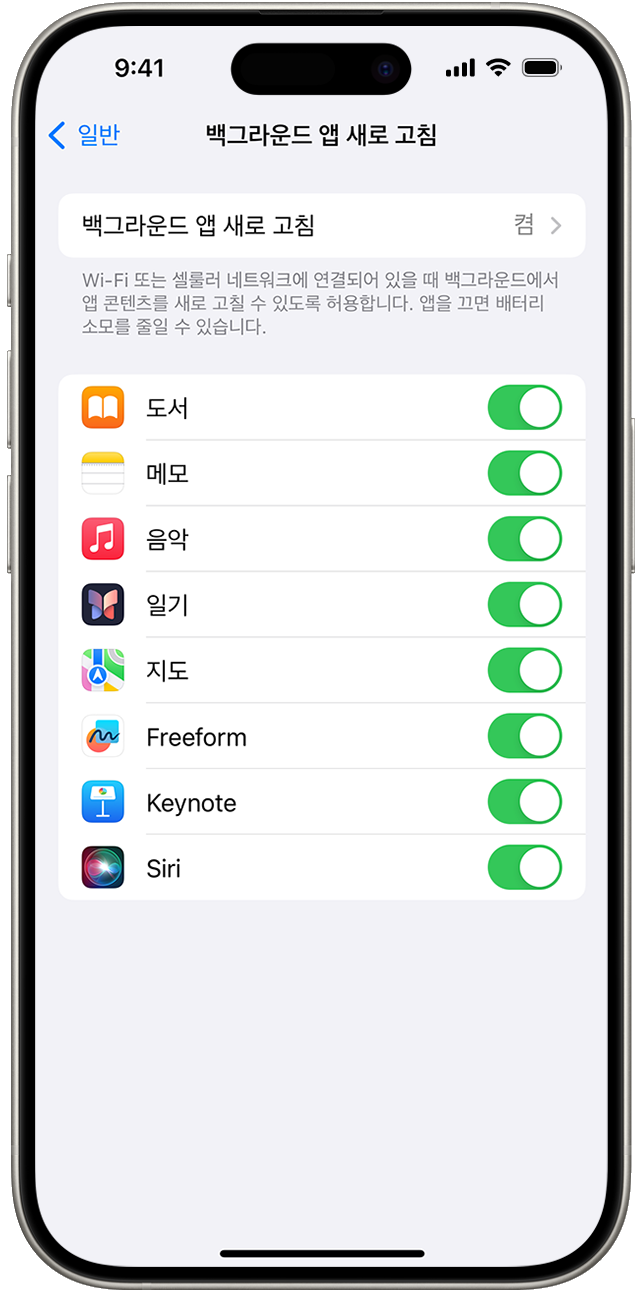
백그라운드 앱 새로 고침 사용하기
다른 앱으로 전환하면 일부 앱은 잠깐 실행되다가 정지된 상태로 설정됩니다. 정지된 상태에 있는 앱은 활발하게 사용되지 않으며, 열려 있지 않고, 시스템 리소스를 차지하지 않습니다. 백그라운드 앱 새로 고침을 사용하면 정지된 앱에서 업데이트 및 새 콘텐츠를 확인할 수 있습니다.
정지된 앱이 새 콘텐츠를 확인하도록 하려면 설정 > 일반 > 백그라운드 앱 새로 고침으로 이동하여 '백그라운드 앱 새로 고침'을 켭니다. 앱 전환기에서 앱을 종료하면 그 앱을 다시 열기 전까지는 실행하거나 새 콘텐츠를 확인하지 못할 수 있습니다.
더 알아보기
앱이 예기치 않게 종료되거나, 반응하지 않거나, 열리지 않는 경우 수행할 작업을 알아봅니다.
기기에서 설정을 변경하여 배터리 사용 시간을 최대화하는 방법에 대해 알아봅니다.